Puteți modifica forme în multe dintre programele Microsoft 365 standard sau Microsoft 365. Atunci când faceți acest lucru, toate atributele existente ale formei originale (cum ar fi culoarea, bordura sau orice text din formă) rămân aceleași după modificare.
Pentru mai multe informații despre modificarea obiectului WordArt, consultați Inserarea unui obiect WordArt. Pentru mai multe informații despre redimensionarea formelor, inclusiv despre WordArt, imagini și casete text, consultați Modificarea dimensiunii unei imagini, unei forme, unei casete text sau unui obiect WordArt.
-
Selectați forma.
-
Accesați Format formă și, lângă capătul din stânga, selectați

-
Selectați

Consultați și
Ce aplicație Microsoft 365 utilizați?
Modificarea unei forme în Word
-
Faceți clic pe forma pe care doriți să o modificați.
-
Sub Instrumente de desen, pe fila Format , în grupul Inserare forme , faceți clic pe Editare text


Dacă nu vedeți filele Instrumente de desen sau Format , asigurați-vă că ați selectat o formă.
Pentru a modifica mai multe forme, apăsați și țineți apăsată tasta Shift în timp ce faceți clic pe formele pe care doriți să le modificați.
Pentru mai multe informații despre selectarea formelor, consultați Selectarea unei forme sau a unui alt obiect.
-
Sub Instrumente casetă text, pe fila Format , în grupul Stiluri casetă text , faceți clic pe Modificare formă, apoi faceți clic pe forma dorită.

Modificarea unei forme în PowerPoint
-
Faceți clic pe forma pe care doriți să o modificați.
Pentru a selecta mai multe forme, apăsați și țineți apăsată tasta Ctrl în timp ce faceți clic pe forme.
Pentru mai multe informații despre selectarea formelor, consultați Selectarea unei forme sau a unui alt obiect.
-
Sub Instrumente de desen, pe fila Format , în grupul Inserare forme , faceți clic pe Editare formă

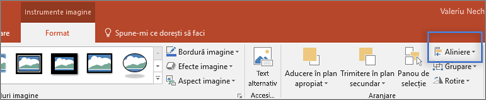
Dacă nu vedeți filele Instrumente de desen sau Format , asigurați-vă că ați selectat o formă.
-
Indicați spre Modificare formă, apoi faceți clic pe forma dorită.
Modificarea unei forme în Excel
-
Faceți clic pe forma pe care doriți să o modificați.
Pentru a selecta mai multe forme, apăsați și țineți apăsată tasta Ctrl în timp ce faceți clic pe forme.
Pentru mai multe informații despre selectarea formelor, consultați Selectarea unei forme sau a unui alt obiect.
-
Sub Instrumente de desen, pe fila Format , în grupul Inserare forme , faceți clic pe Editare formă

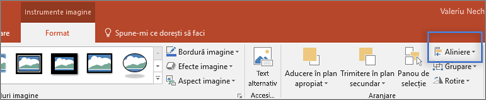
Dacă nu vedeți filele Instrumente de desen sau Format , asigurați-vă că ați selectat o formă.
-
Indicați spre Modificare formă, apoi faceți clic pe forma dorită.
Modificarea unei forme în Outlook
-
Faceți clic pe forma pe care doriți să o modificați.
Pentru a selecta mai multe forme, apăsați și țineți apăsată tasta Ctrl în timp ce faceți clic pe forme.
Pentru mai multe informații despre selectarea formelor, consultați Selectarea unei forme sau a unui alt obiect.
-
Sub Instrumente de desen, pe fila Format , în grupul Inserare forme , faceți clic pe Editare formă


Dacă nu vedeți filele Instrumente de desen sau Format , asigurați-vă că ați selectat o formă.
-
Indicați spre Modificare formă, apoi faceți clic pe forma dorită.
-
Selectați forma.
-
Accesați fila Format formă și, lângă capătul din stânga, selectați

-
Selectați

Consultați și
-
Selectați forma.
-
Accesați fila Format și, lângă capătul din stânga, selectați

-
Selectați











